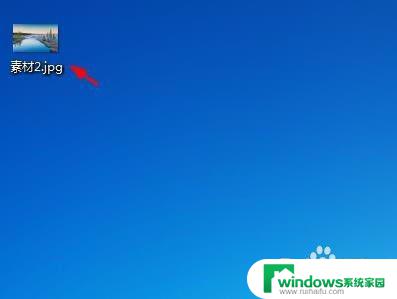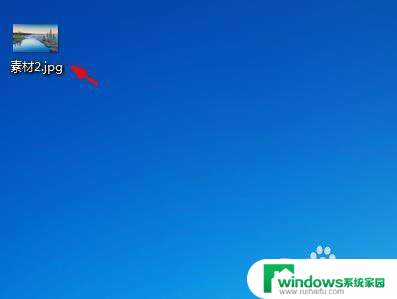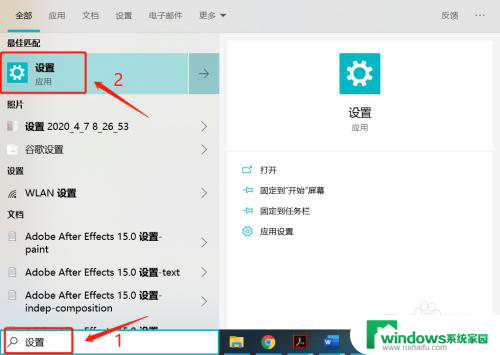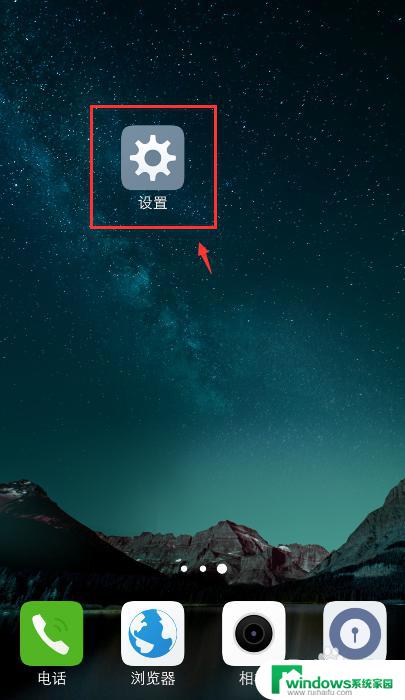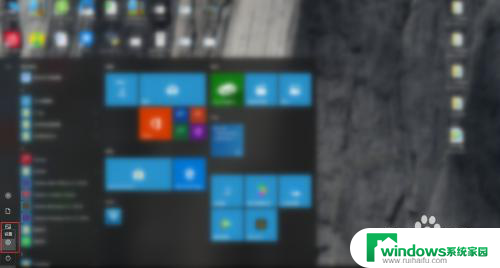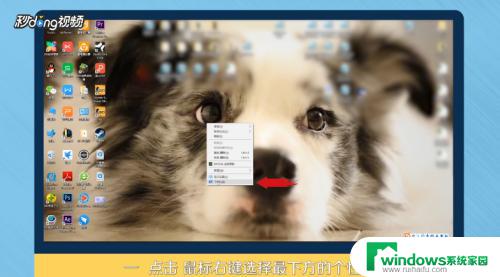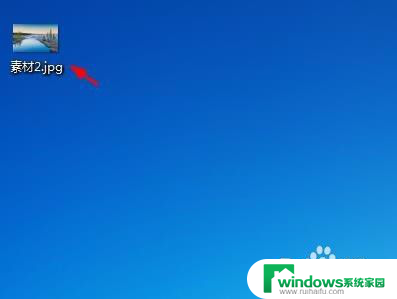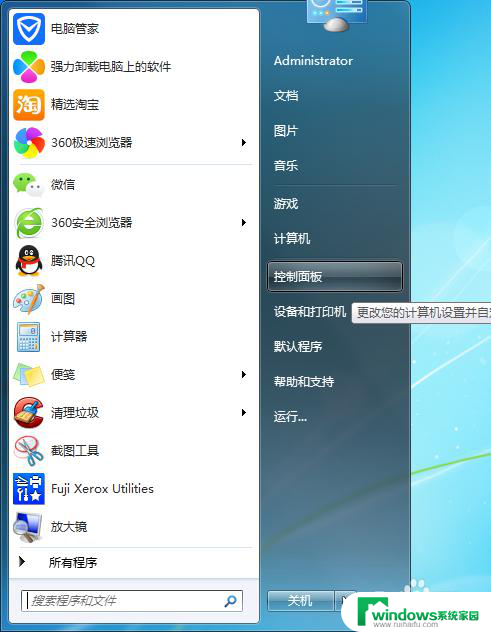imac电脑换屏保 Mac怎样将图片设为背景壁纸
在如今的数字时代,电脑已经成为我们生活中不可或缺的一部分,而在电脑使用中,壁纸作为一个重要的装饰元素,不仅能够让我们的视觉感受更加舒适,还能表达出我们的个性和品味。而对于拥有Mac电脑的用户来说,如何将喜欢的图片设为背景壁纸成为了一个常见的需求。今天我们就来了解一下在iMac电脑上如何更换屏保,以及将自己喜欢的图片设为背景壁纸的方法。
步骤如下:
1.首先把要设置成屏保或者壁纸的图片放在桌面上,这样是为了更好的查找。然后点击底部Dock栏上的系统偏好设置。
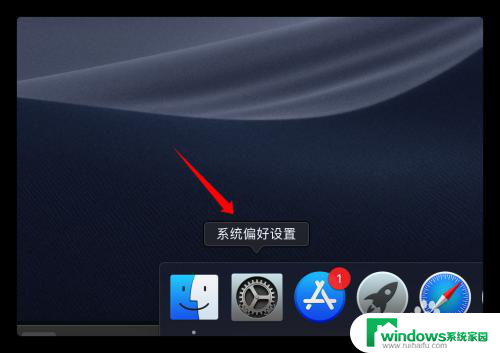
2.然后在系统偏好设置面板找到“桌面与保护程序”选项。
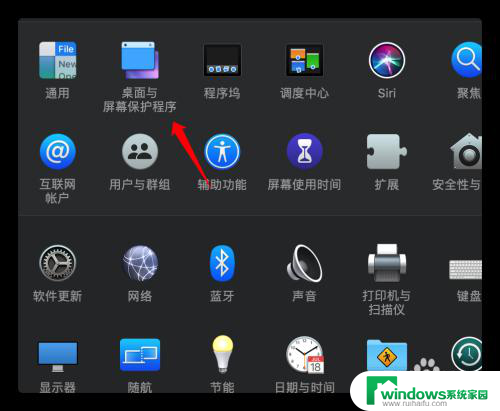
3.在桌面与保护程序面板,下面的桌面选项,然后点击左下角的“+”号。
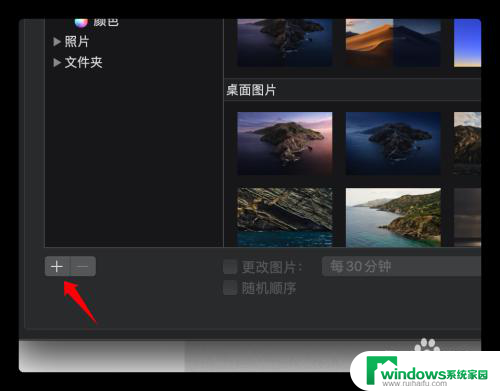
4.然后在路径中选择需要设置成壁纸的图片。
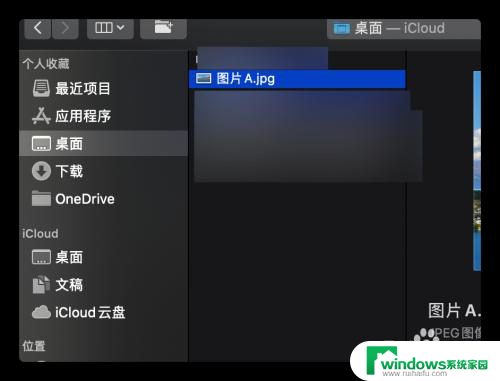
5.选中图片后,点击右下角的“选取”,这样图片就被设置成电脑桌面了。
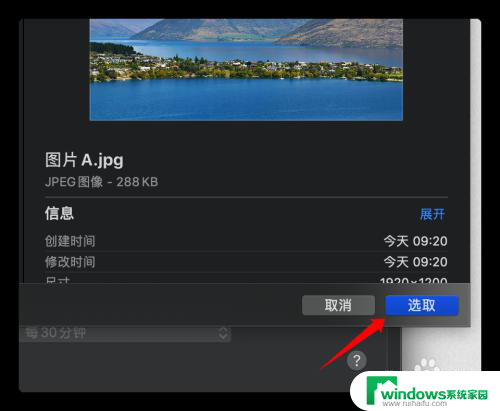
6.还可以自定义设置布局,可以选择充满屏幕或者居中等等。如果有多张图片还能设置更换图片的频率。
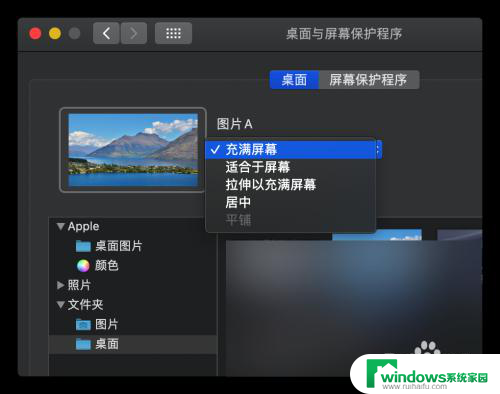
7.此外,在桌面空白处单击右键。选择更改背景,能直接进入到桌面与保护程序的面板中,就不用进入到系统偏好设置了。
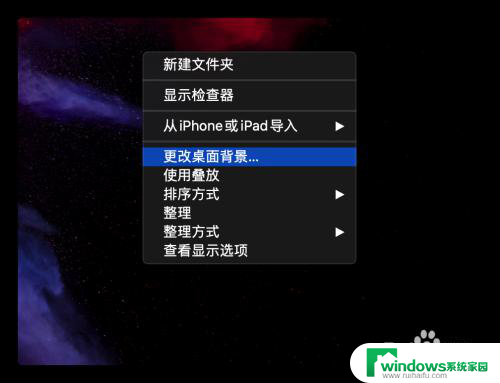
以上就是关于imac电脑换屏保的全部内容,如果有遇到相同情况的用户,可以按照小编的方法来解决。